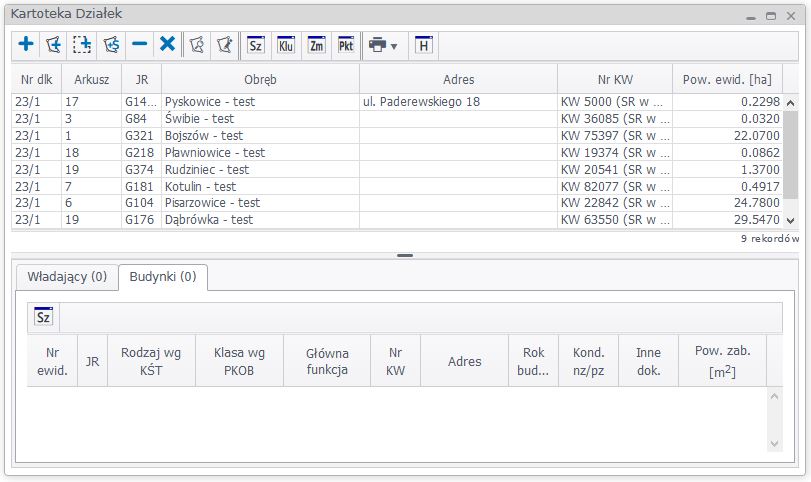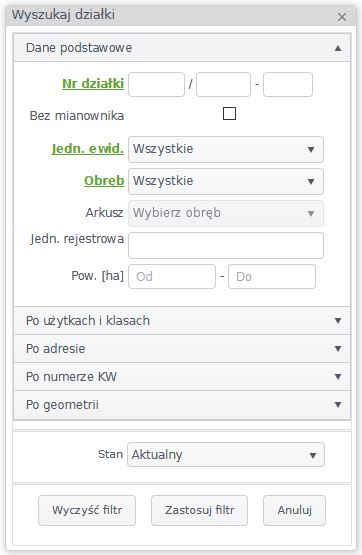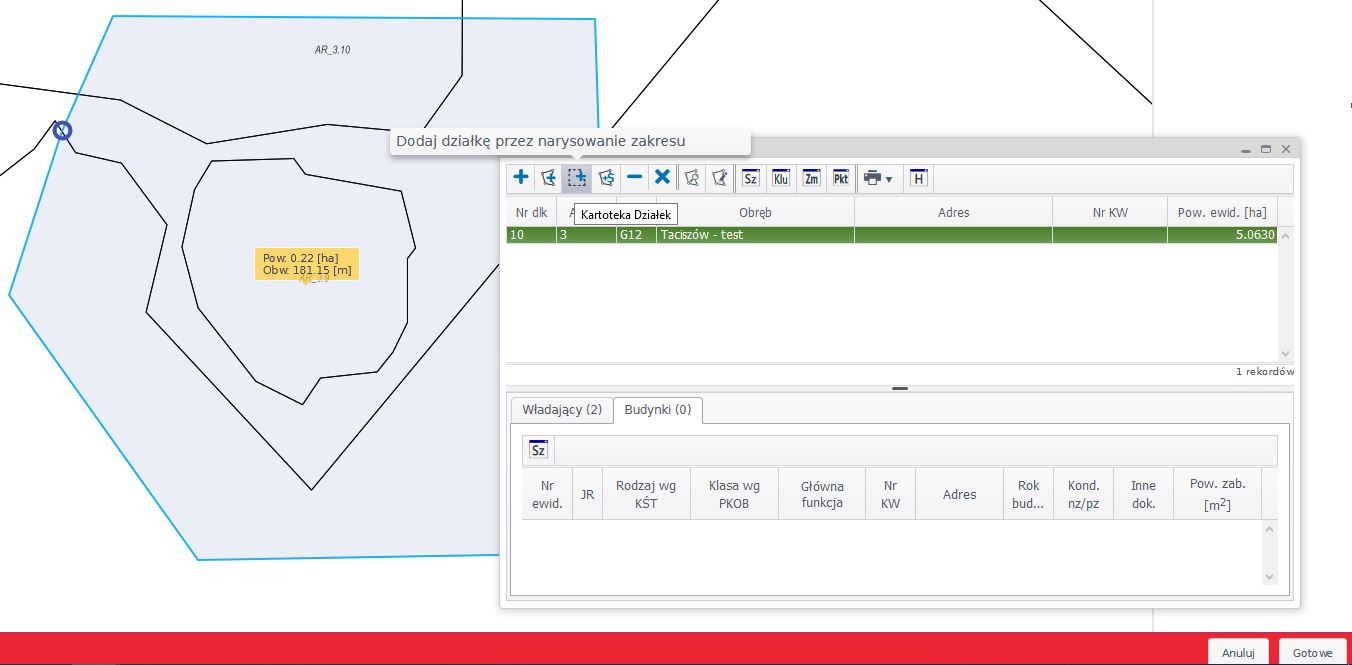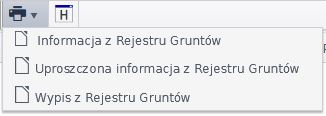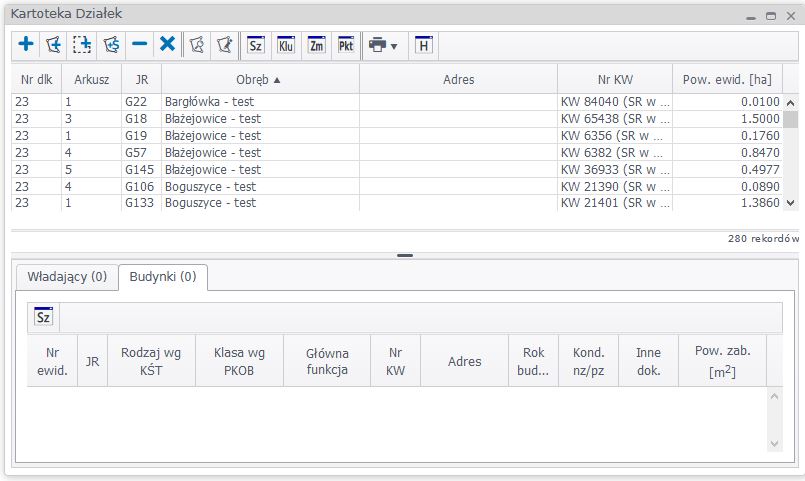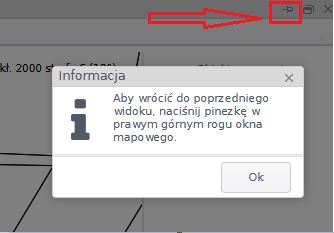Table of Contents
Kartoteka działek
Kartoteka działek pozwala użytkownikowi na przeglądanie danych ewidencyjnych dla poszczególnych działek oraz generowanie raportu - informacji o działce. Dzięki kartotece w prosty sposób można wyszukać konkretną działkę, po wcześniej zadanych kryteriach, a następnie dodać do listy wszystkie działki sąsiednie. Jest również możliwość sprawdzenia jaką zmianą ewidencyjną wybrana działka została utworzona bądź zarchiwizowana.
Dodawanie działek do kartoteki
Działki do kartoteki można dodać na wiele różnych sposobów. Najprostszym z nich jest użycie narzędzia  - dodaj do kartoteki. Pojawi się okno gdzie będzie można wpisać numer działki oraz obręb, w którym dana działka się znajduje.
- dodaj do kartoteki. Pojawi się okno gdzie będzie można wpisać numer działki oraz obręb, w którym dana działka się znajduje.
Można również zastosować inne kryteria wyszukiwania np podając numer KW. Wtedy do listy dodamy wszystkie działki, które będą miały wybrany numer KW. Mamy też możliwość wpisania adresu działki. Należy jednak pamiętać, że jeżeli podamy zbyt wiele parametrów wyszukiwania np numer działki oraz adres, a szukana przez nas działka nie będzie posiadała jednego z nich, np adresu to do listy nie zostanie dodana żadna działka. Jeżeli natomiast chcielibyśmy do listy dodać działki sąsiadujące z działką, która jest już w kartotece, to należy ją zaznaczyć a potem użyć 
Dodawanie działek z mapy
Aby dodać działki poprzez wskazanie na mapie należy użyć  - wyszukaj przez wskazanie na mapie. Klikając na mapie w działkę, która nas interesuje.
Po wybraniu tej opcji
- wyszukaj przez wskazanie na mapie. Klikając na mapie w działkę, która nas interesuje.
Po wybraniu tej opcji  trzeba będzie narysować zakres, z którego zostaną pobrane działki do kartoteki, a następnie zatwierdzić w prawym dolnym rogu przeglądarki wciskając “Gotowe”.
trzeba będzie narysować zakres, z którego zostaną pobrane działki do kartoteki, a następnie zatwierdzić w prawym dolnym rogu przeglądarki wciskając “Gotowe”.
Usuwanie działek z kartoteki
Do usuwania działek z kartoteki służą dwie opcje:
 - usunięcie zaznaczonych uprzednio działek
- usunięcie zaznaczonych uprzednio działek
 - wyczyszczenie kartoteki, czyli usunięcie wszystkich działek z listy.
- wyczyszczenie kartoteki, czyli usunięcie wszystkich działek z listy.
Zamknięcie okna kartoteki działek będzie skutkować wyczyszczeniem wyszukanych pozycji.
Przeglądanie danych ewidencyjnych wybranej działki
W górnej części kartoteki znajdują się ikony, które umożliwiają sprawdzenie danych ewidencyjnych wskazanej działki. W dolnej części okna znajdują się zakładki odnośnie władającego działką oraz budynków znajdujących się na działce. Wszystkie te okna można mieć otwarte i wtedy wskazując kolejną działkę, dane w poniższych oknach zostaną zaktualizowane.
Grupowanie według kolumn
Podgląd granic działki
Aby podejrzeć granice działki mamy możliwość zastosowania podglądu granic (po zmianie położenia mapy zakres niebieski zostanie usunięty) lub wrysowania granic (granice będą widoczne nawet po zmianie położenia mapy). Po wybraniu opcji podglądu mapy, przycisk podglądu jest cały czas czynny, aby sprawniej przeglądać granice działek zadeklarowane w oknie kartoteki. Aby powrócić do okna kartoteki działek należy nacisnąć pinezkę w prawym górnym rogu obszaru mapowego: